기술적 기능들
- iOS 기기, iTunes 및 iCloud 백업에서 삭제/손실된 데이터를 검색합니다.
- 복구 프로세스를 시작하기 전에 삭제되었거나 아직 존재하는 파일을 포함하여 iOS 데이터를 미리 봅니다.
- 실수로 삭제했든, 장치가 정지했든, 암호를 잊어버렸든 복구할 수 있습니다.
- 사진, 비디오, 오디오 파일, WhatsApp 메시지, 메모, 연락처, 미리 알림, Instagram 사진 등을 복구하고 컴퓨터에 저장합니다.
- iPhone 15 및 iOS 16 및 이전 모델을 포함한 모든 iOS 장치 및 버전과 호환됩니다.
3 복구 모드
손실되거나 삭제된 iOS 데이터를 손쉽게 검색합니다. 이 소프트웨어는 세 가지 고유한 복구 모드를 제공하여 사용자에게 장치를 스캔하거나 파일을 백업할 수 있는 여러 옵션을 제공합니다. 몇 번의 클릭만으로 원하는 모드를 선택하고 검색할 특정 항목을 선택하고 빠르게 복원할 수 있습니다.
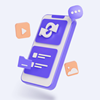
모드 1 - iOS에서 복구 장치
이 도구를 사용하면 백업 파일에 의존하지 않고 모든 iOS 장치에서 데이터를 검색할 수 있습니다. iPhone 15/15 pro/15 pro max/iPad/iPod 장치를 포함한 모든 iPhone 장치의 광범위한 데이터 복구를 지원합니다.

모드 2 - iTunes 백업 파일에서 복구
iTunes 백업에 액세스하여 iPhone에서 손실된 데이터 및 파일을 복구할 수 있습니다. PC 또는 Mac으로 쉽게 추출하기 전에 미리 백업 파일을 미리 보고 올바른 파일인지 확인하십시오.

모드 3 - iCloud 백업 파일에서 복구
지원되는 시나리오
iPhone이 잠기거나 물, 떨어뜨리거나 파손으로 인해 손상되더라도 데이터를 계속 검색할 수 있으므로 걱정하지 마십시오. iPhone을 켜고 iTunes로 백업할 수 있는 한 손상된 장치에서도 손실된 데이터를 복구할 수 있습니다. iTunes 또는 iCloud 백업을 사용하여 손실된 데이터를 복구할 수도 있습니다. 이 iPhone 데이터 복구 도구를 사용하면 손상된 iOS 기기에서 잃어버린 연락처, 사진, 문자 메시지, WhatsApp, iMessage, 비디오/음악, 통화 기록, 메모 등을 복구할 수 있습니다.
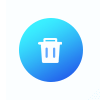
실수로 삭제
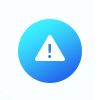
iPhone 분실/도난
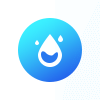
물 손상

시스템 문제
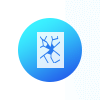
부서진 부품
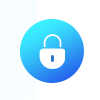
비밀번호 분실
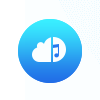
백업 없음
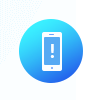
장치가 멈춤
다양한 데이터 복구

 윈도우윈도우 11/10/8.1/8/7/비스타/XP
윈도우윈도우 11/10/8.1/8/7/비스타/XP 맥Mac OS X 10.7 이상(macOS Big Sur 및 macOS Monterey 포함)
맥Mac OS X 10.7 이상(macOS Big Sur 및 macOS Monterey 포함)
지원되는 운영 체제
지원되는 장치
- 아이폰 15/15 프로/15 프로 맥스, 아이폰 14/14 프로/ 14 프로 맥스, 아이폰 13/13 미니/13 프로/ 13 프로 맥스, 아이폰 12/12 미니/12 프로/ 12 프로 맥스, 아이폰 11 프로 맥스 /11 Pro/11, iPhone XS, iPhone XS Max, iPhone XR, iPhone X, iPhone 8, iPhone 8 Plus, iPhone 7, iPhone 7 Plus, iPhone SE, iPhone 6s, iPhone 6s Plus, iPhone 6, iPhone 6 Plus, 아이폰 5s, 아이폰 5c, 아이폰 5, 아이폰 4S, 아이폰 4, 아이폰 3GS
- 아이패드 프로, 아이패드 에어, 아이패드 미니, 아이패드 전 기종.
- 아이팟 터치 7/6/5/4/3/2/1
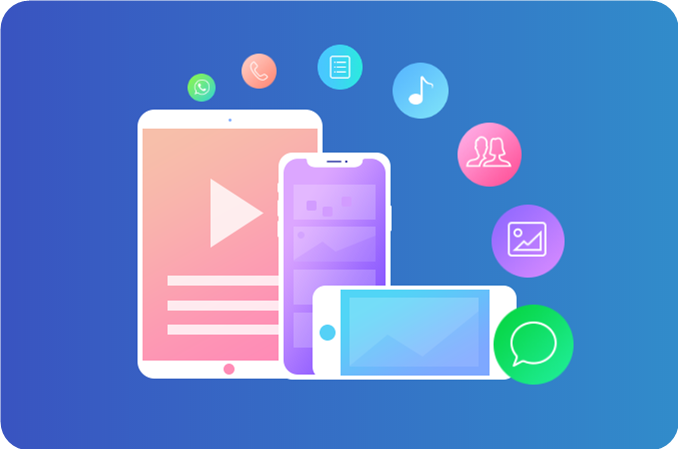
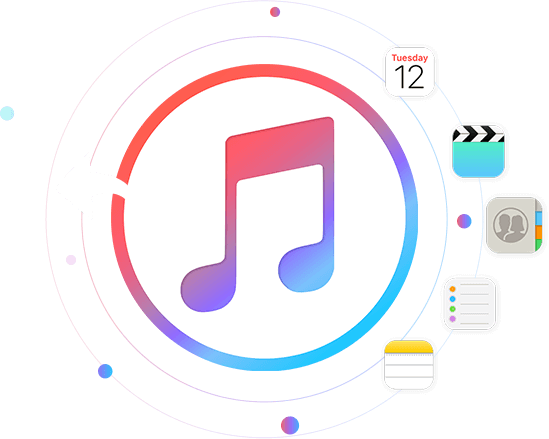
iTunes 백업에서 데이터 복구 및 내보내기
- 이전에 iTunes로 iOS 데이터를 백업한 경우 이 기능을 사용하여 기기 없이도 iTunes 백업 파일에서 데이터를 복구할 수 있습니다. 즉, 업그레이드 또는 탈옥으로 인해 기기가 분실, 파손, 충돌 또는 삭제된 경우 인터넷 연결 없이도 iTunes 백업에서 데이터를 쉽게 검색할 수 있습니다.
iCloud 백업에서 데이터 복구 및 내보내기
- iPhone 데이터 복구를 사용하면 사진(HEIC 형식 포함), 메시지, 비디오, 연락처, 메모, 캘린더 등을 포함하여 iCloud 백업에서 19가지 유형의 데이터를 복구할 수 있습니다. iCloud 백업 파일을 다운로드하고, 사진을 검색하고, HEIC 사진을 미리 보고 Windows 및 Mac 컴퓨터에서 쉽게 볼 수 있도록 JPG 형식으로 변환하고, 문자 메시지, iMessage, 음성 메일 및 WhatsApp 메시지와 같은 다양한 유형의 데이터를 복원할 수 있습니다.

단 3단계

1단계: 복구 모드를 선택합니다.
프로그램을 설치하고 복구 모드를 선택하십시오.

2단계: 연결 및 스캔
데이터를 스캔하고 미리 보고 정보를 선택합니다.

3단계: 미리보기 및 복구
파일을 선택하고 데이터를 검색합니다.
사용자의 선택
이 도구를 발견하게 되어 매우 기쁩니다. 아이가 실수로 중요한 사진을 많이 삭제했습니다. iPhone 14에서 잃어버린 사진을 쉽게 복구할 수 있다는 것이 놀랍습니다.

나는 완벽하게 작동하는 최신 업그레이드에 깊은 인상을 받았습니다. 그러나 Viber 앱을 제거한 후 모든 채팅 메시지가 삭제되었음을 깨달았습니다. 그들을 복구하기 위해 필사적으로, 나는 생명의 은인임이 입증된 iPhone 데이터 복구를 발견했습니다. 이 소프트웨어는 내 iPhone 12 Plus에서 잃어버린 Viber 메시지를 효율적으로 스캔하고 복원했습니다.
- 올리버
나는 최근에 중요한 연락처가 모두 있는 휴대폰을 실수로 물에 빠뜨린 후 "iDATAPP"를 우연히 발견했습니다. 고맙게도 iOS 데이터 복구를 사용하여 잃어버린 연락처를 스캔하여 iPhone에서 모든 연락처를 복구할 수 있었습니다. 등록된 버전을 얻은 후에는 모든 연락처를 완벽하게 정확하게 검색할 수 있었습니다.
- 킨슬리
자주하는 질문
이 소프트웨어와 다른 소프트웨어의 차이점은 무엇입니까?
이 소프트웨어와 다른 소프트웨어의 가장 큰 차이점은 데이터가 더 안전하고 조작이 더 쉽고 기능이 더 강력하다는 것입니다.
내 iPhone 손실 데이터를 복구하는 방법?
iPhone에서 손실되거나 실수로 삭제된 파일을 복구하려는 경우 세 가지 옵션이 있습니다. 해결 방법 1: iOS 데이터 복구를 사용하여 iPhone을 직접 스캔하고 복구할 파일을 선택한 다음 선택적으로 검색합니다. 해결 방법 2: iCloud 백업에 액세스하고, 백업 파일을 다운로드하고, 내용을 미리 보고, iPhone 데이터를 선택적으로 복구합니다. 해결 방법 3: iTunes 백업을 스캔하고 파일을 미리 보고 iPhone 데이터를 선택적으로 복구합니다.
오래 전에 삭제된 iPhone에서 문자 메시지를 복구할 수 있습니까?
비슷한 질문을 자주 받는데 대답은 "상황에 따라 다릅니다"입니다. iPhone 또는 iPad에서 파일을 삭제하면 파일 시스템의 해당 항목이 제거되지만 데이터는 즉시 지워지지 않습니다. 삭제된 파일을 이전에 저장한 메모리 공간은 여유 공간으로 표시되며 새 데이터로 덮어쓸 수 있습니다. 따라서 신속하게 행동하고 iPhone 데이터 복구 소프트웨어를 사용하면 삭제된 문자 메시지가 영구적으로 지워지기 전에 복구할 수 있습니다.
죽은 iPhone에서 손실된 데이터를 복구하는 방법?
응답하지 않거나 깨진 iPhone에서 데이터를 검색하려면 iDATAPP Fonelab iOS 데이터 복구와 같은 타사 소프트웨어가 필요합니다. 죽은 iPhone에서 데이터를 복구하려면 다음 단계를 따르십시오. (1 단계) iOS 데이터 복구를 시작하고 죽은 iPhone을 컴퓨터에 연결하십시오. iOS 데이터 복구 기능에 액세스합니다. (2단계)컴퓨터가 iPhone을 인식하는 경우 iOS 데이터 복구로 직접 스캔합니다. 장치가 감지되지 않으면 Fonelab iOS 데이터 복구로 iTunes/iCloud 백업 파일을 스캔하십시오. (3단계) 작동하지 않는 iPhone에서 데이터를 미리 보고 컴퓨터에 저장합니다. 응답하지 않는 iPhone에서 데이터를 검색하는 절차에 대한 추가 정보는 제공된 링크를 참조하십시오.